OS Mobile
- Hozzáférés a fájlokat a telefonra. Menteni a telefon, vagy feltöltheti a hang, a zene, videók és elérheti őket bármikor a telefonjáról.
Jellemzők:
1) Adjon fájlokat a telefonra
2) Böngésszen a feltöltött fájlok
3) Böngészés megosztott fájlok mások
4) Keresés a képek, hang és egyéb
5) Adjon képeket közvetlenül a telefon kamerájával (MMAPI)
6) Készíts egy másolatot a címjegyzékben
Feltöltés
1. Válasszuk a Saját fájlok a főmenüből
2.Press a bal oldali gombot, válassza a Fájl feltöltése
3.Browse a fájl vagy mappa
4.Press a bal oldali funkciógombot és válassza a Feltöltés
Keresés
1. Válasszuk Keresés a főmenüből
2.Adja a keresett kifejezést
Access Audio, Video, illetve képek a kiszolgáló
1.Upload fájlokat a PC-fájlokat
2.Válasszon My Files a főmenüből
3.Keresse a kívánt fájlt hozzáférés
Teljes útmutató használata OSM
Nyomja balra jobbra fog navigálni a képernyők között, és felsorolja, és nyomja meg a bal oldali funkciógombot megmutatja az előugró menüben a legtöbb képen. Egyes funkciók használatához szükség van egy kiegészítő J2ME API-kat. Például JSR-75 van szükség, hogy hát kapcsolatok, és keresse a helyi fájlrendszer. A MMAPI köteles fotózni és előnézeti néhány média típusokat.
feltöltése A fájl vagy könyvtár
1. Válassza ki a & quot; My Files & quot; a főmenüből
2. Nyomja meg a bal oldali funkciógombot, hogy a felbukkanó menüt
3. Válassza & quot; Feltöltés Fájl & quot; a menüből
4. Böngésszen a helyi fájlrendszerben, és jelöljön ki egy könyvtárat vagy fájlt
5. Nyomja meg a bal oldali funkciógombot, hogy a felbukkanó menüt
6. Válassza & quot; Feltöltés Private & quot; vagy & quot; Feltöltés Public & quot;
egy fájl letöltése
1. Válassza a & quot; My Files & quot; a főmenüből
2. Válasszon ki egy mappát a mappa lista
3. Nyomja meg a bal vagy a jobb eligazodni a fájl listát
4. Válasszon ki egy fájlt, és nyomja meg a művelet gombot, hogy megnyitja vagy
5. Nyomja meg a bal oldali funkciógombot, hogy a felbukkanó menüt
6. Válassza & quot; megtekintése & quot; előnézeti be a keresendő elemet át OSM vagy
7. Válassza ki a & quot; Megnyitás & quot; hogy nyissa meg a média segítségével a natív rendszer vagy
8. Válassza & quot; Mentés & quot; Töltse le a fájlt a telefonra vagy
9. Válassza & quot; Tedd Avatar & quot; állítsa be a fájlt az avatar (csak képek)
Fotózás
1. Válassza ki a & quot; My Files & quot; a főmenüből
2. Nyomja meg a bal oldali funkciógombot, hogy a felbukkanó menüt
3. Válassza & quot; Feltöltés Fotó & quot; a menüből
4. A fénykép képernyő
5. Nyomja meg a művelet gombot, hogy a kép
6. A képek automatikusan feltölteni a háttérben
Backup fel a telefont: a fájlok, kapcsolatok, feladatok, és Naptárelemek
OSM lehet feltölteni egy példányát a telefon névjegyek, feladatok, a naptár és a fájlok online fájltárolóban megőrzésre. Használja az alábbi lépéseket, hogy hát a telefont.
1. Válassza a & quot; My Files & quot; a főmenüből
2. Nyomja meg a bal oldali funkciógombot, hogy a felbukkanó menüt
3. Válassza & quot; Az összes feltöltése & quot; a menüből
4. Válassza ki a mappát, és az információ, amit szeretne tölteni az online fájltárolóból
5. Nyomja meg a bal oldali funkciógombot, hogy a felbukkanó menüt
6. Válassza & quot; Start & quot; kezdeni a feltöltési folyamat
Fájlok keresése
1. Válassza ki a & quot; Search & quot; a főmenüből
2. Írja be a keresendő kifejezést közvetlenül a szövegdobozba, a keresés automatikusan végrehajtásra, miután típus több, mint három karakter
3. Amikor megjelenik a keresés eredménye, nyomja le és fel mozoghat a listában, vagy a jobb és bal oldalon keresztül az eredményeket
4. Nyomja meg a bal oldali funkciógombot, hogy a felbukkanó menüt
5. Válassza & quot; megtekintése & quot; előnézeti be a keresendő elemet át OSM vagy
6. Válassza & quot; Megnyitás & quot; hogy nyissa meg a média segítségével a natív rendszer vagy
7. Válassza ki a & quot; Mentés & quot; Töltse le a fájlt a telefonra vagy
8. Válassza & quot; Grab & quot; menteni a fájlt az online fájltárolóban
lehet hangolni a keresési eredményeket a beállítások menüben. A keresési opció lehetővé teszi, hogy válassza ki a keresési szolgáltatások és a média típusok.
böngészés profilok
1. Válassza ki a & quot; Az emberek & quot; a főmenüből
2. Böngésszen a profil listából és jelölje ki a kívánt profilt címkézni
3. Nyomja meg az akció gombot, hogy a profil
címkézése Felhasználó
A címkézés lehetővé teszi, hogy könyvjelző profilokat. Tagged profilok jelennek meg a tetején a profil lista, ha kiválasztja böngészni profilokat. Végül akkor tud egymással fájlokat közvetlenül címkézett profilokat.
& nbsp;
tag a profil:
1. Válassza ki a & quot; Az emberek & quot; a főmenüből
2. Böngésszen a profil listából és jelölje ki a kívánt profilt címkézni
3. Nyomja meg az akció gombot, hogy a profil
4. Nyomja meg a bal oldali funkciógombot, hogy a felbukkanó menüt
5. Válassza tag a menüből
Azt is beszélgetni a többi felhasználó kiválasztja & quot; beszélgetni & quot; a felbukkanó menüben a nép oldalán.


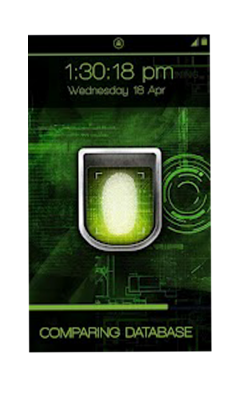






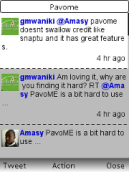
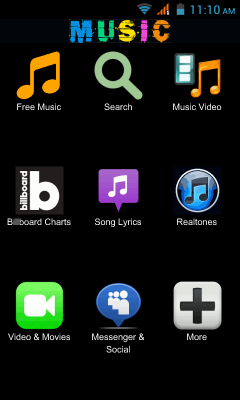



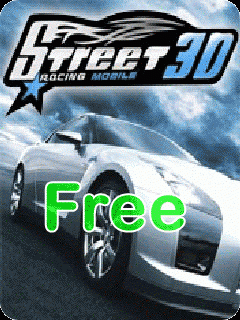
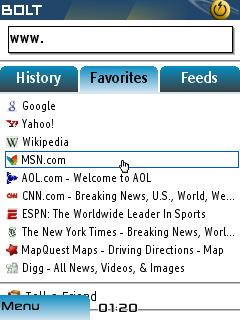
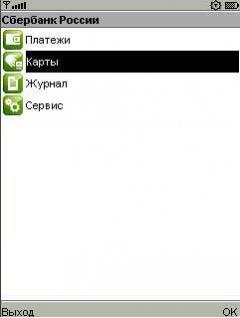
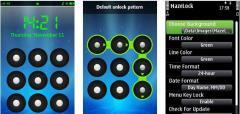


Hozzászólás nem található